
To początek filmu o Kanadzie w Epcot i to pierwsza rzecz, która przychodzi mi do głowy, kiedy myślę o naszych północnych sąsiadach. Można śmiało powiedzieć, że nie jestem ekspertem od tego kraju. Dopóki nie zacząłem pracować dla Androida Central, moje kanadyjskie doświadczenia obejmowały Epcot i Hetalia. To powiedziawszy, jest wiele powodów do zazdrości, patrząc na Kanadę. Masz dobrą opiekę zdrowotną, masz Justina Trudeau, cały ten syrop klonowy, a największą szansą na zamieszki w Kanadzie wydaje się mecz hokejowy. Gdyby nie te zimy i o ile droższe gadżety technologiczne wydają się tam być, byłbym na tym wszystkim!
Bez względu na to, gdzie dzwonisz do swojego kanadyjskiego domu, w ten Dzień Kanady możesz pokazać dumę z ekranu głównego dzięki tej parze motywów.
Verizon oferuje Pixel 4a za jedyne 10 USD miesięcznie na nowych liniach Unlimited
Tapety

Ta tapeta krajobrazowa przedstawia jednego z najbardziej fotogenicznych (i znanych) mieszkańców Kanady: Jezioro Moraine. Ta idylliczna scena była wcześniej tapetą wiele, wiele razy, ponieważ jest jedną z oryginalnych tapet Androida w czasach jej premiery. Ta scena była tak sławna, że kiedyś znajdowała się na kanadyjskim rachunku za 20 dolarów, chociaż do końca życia nie mogę myśleć o tym, dlaczego chcieliby ją zastąpić. Ta tapeta jest stosunkowo prosta, ale dobrze współgra z szeroką gamą układów, a tematyczne widżety i ikony pasujące do czerwonego serca w kształcie liścia klonu ładnie łączą cały zespół.
Canada Heart

Okay, to będzie trochę banalne, ale ta tapeta naprawdę stanowi przykład dużej części kultury kanadyjskiej w płaskiej, monochromatycznej rozłożeniu. Jeśli możesz zachować swoje ikony i widżety z dala od Maple Leaf, ta tapeta może stworzyć pięknie czysty motyw dzięki minimalnym białym widżetom i ikonom.
Przeglądaj Kanadę
Jak przykleić tapetę
Uwaga: te instrukcje zostały napisane dla telefonu z systemem Android przy użyciu Nova Launcher, ale ustawienie tapety na większości urządzeń przebiega w podobny sposób.
- Naciśnij i przytrzymaj plik otwarta przestrzeń na ekranie głównym.
- Kran Tapety.
-
Kran Wybierz obraz.

- Wybierz swój pobrana tapeta.
- Tapeta powinna być automatycznie wyśrodkowana, więc dotknij Ustaw tapetę.
-
Kran ekran główny i blokada.
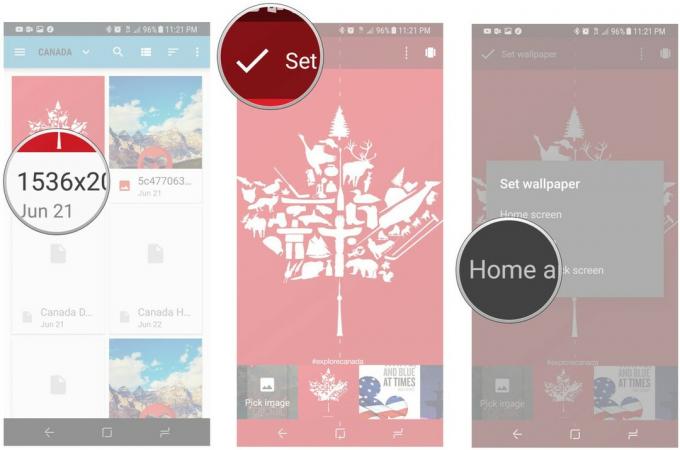
Pakiety ikon
W przypadku obu motywów ułóż ikony ekranu głównego wokół głównego emblematu tapety. użyłem pozycjonowanie podsiatki na Nova Launcher, aby ustawić ikony na ekranie głównym w delikatnie pochylonej siatce.

Glim to cudownie materiałowy pakiet z zarówno wolny i płatny i jest to pakiet z tęczą kolorowych wariantów dla najpopularniejszych aplikacji, od aplikacji systemowych i aplikacji Google po aplikacje innych firm, takie jak Facebook i Netflix. Zawiera również setki alternatywnych ikon. W motywach świątecznych zastosowałem kolorowe ikony Glima, uroczy motyw BB-8i kilka innych na przestrzeni lat.
W przypadku motywu Canada Heart użyjemy czerwonych ikon wariantów w tym pakiecie, więc będziesz potrzebować także programu uruchamiającego ekran główny, który obsługuje indywidualne ikony niestandardowe, takie jak nasza ulubiona tematyczne wyrzutnie.

W przypadku Explore Canada wracamy do kolejnego z moich ulubionych pakietów ikon. Istnieje wiele pakietów białych ikon, ale niewiele ma styl i samą liczbę obsługiwanych ikon Whicons użytkownika Randle. Ten pakiet sprawi, że ikony aplikacji będą doskonale wtapiać się w tapetę, ale jeśli potrzebujesz ikon, które nakładają się na biel w tapecie, rozważ Zwart, Ciemny sobowtór Whicon, pod ręką, aby ustawić niestandardową ikonę lub dwie czarne dla kontrastu.
Jak ustawić pakiet ikon
- otwarty Whicons (lub Glim dla Canada Heart).
- Stuknij w menu trzywierszowe w lewym górnym rogu.
-
Kran Zastosować.

- Kran Twoja wyrzutnia.
-
Kran ok z Zastosowaćw zależności od programu uruchamiającego.

Jeśli programu uruchamiającego nie ma na liście w kroku 4, program uruchamiający może nie być obsługiwany. Sprawdź ustawienia pakietu ikon w swoim programie uruchamiającym, a jeśli program uruchamiający nie jest obsługiwany, rozważ używając innego programu uruchamiającego.
Jak zastosować niestandardowe ikony indywidualne
- Naciśnij i przytrzymaj ikonę, którą chcesz zmienić.
- Kran Edytować.
-
Stuknij w okno ikony zmienić ikonę.

- Wybierz Glim.
- Stuknij w otworzyć aplikację ikonę w prawym górnym rogu ekranu, aby przejść do selektora ikon Glima.
-
Wyszukaj ikonę aplikacji, której chcesz użyć, za pomocą pasek wyszukiwania u góry ekranu.

- Dotknij swojego żądana czerwona ikona.
- Kran Gotowy.
-
Powtórz kroki 1-8 z każdą ikoną stacji dokującej.

Widgety
Widżety mogą dodawać dodatkowe funkcje do ekranu głównego, zachowując jednocześnie piękny wygląd. Mamy wiele widżetów, które mogą współpracować z naszymi tapetami i ikonami.
Widżet paska wyszukiwania Google
Dopasowanie paska wyszukiwania Google do tapety może dodać piękny kolor do motywu dając Ci również kolejny skrót do wyszukiwarki Google lub przypomnienie o tym nowym, fajnym Google Now strona Dodano Nova Launcher Beta niedawno.
- Długie naciśnięcie a puste miejsce na ekranie głównym.
- Dotknij Widżety.
-
W Nova Launcher naciśnij i przeciągnij Pasek szybkiego wyszukiwania wybraną lokalizację na ekranie głównym.

- Naciśnij i przytrzymaj nowy widget wyszukiwania aż pojawi się menu.
- Kran Zmień rozmiar.
-
Przeciągnij lewą krawędź widżetu do lewej krawędzi ekranu. Jeśli chcesz, aby wyświetlana była data i godzina, przeciągnij prawą krawędź widżetu do prawej krawędzi ekranu.

- Naciśnij i przytrzymaj nowy widget wyszukiwania aż pojawi się menu.
- Kran Edytować.
-
W sekcji Styl paska stuknij pigułka (ostatnia opcja).

-
Kran Kolor paska. 11a. W przypadku opcji Explore Canada dotknij biały. 11b. W przypadku Canada Heart dotknij więcej kolorów (kółko z trzema kropkami).

- W polu Canada Heart wpisz # cc303b.
- Kran ok.
-
Gdy będziesz zadowolony z wyboru koloru, dotknij znacznik wyboru w lewym górnym rogu ekranu.

Jeśli korzystasz z Explore Canada, z przyjemnością informuję, że Quicktheme Action Launchera z łatwością pozwoli ci ustawić pasek Quickbar na biały dla twojego motywu. Quicktheme konsekwentnie tęskniło za czerwienią w Canada Heart, ale nadal możesz ustawić inny kolor na pasku Quickbar lub użyć innego programu uruchamiającego.
- otwarty Ustawienia akcji.
- Kran Quicktheme.
-
Kran Pole wyszukiwania.

- Kran Materialne światło.
-
Kran ok.

1 Widżet pogody
1Pogoda to piękna, materiałowa, nowoczesna aplikacja pogodowa ze wspaniałym układem i najlepszymi widżetami pogodowymi na Androida. Pięknie skalują się na różnych ekranach głównych, wtapiają się lub wyróżniają z wyćwiczoną łatwością i są dostępne w pół tuzinie formatów dla Twoich priorytetów związanych z pogodą. W tym miejscu użyjemy widżetu z zakładkami, aby móc spojrzeć w przyszłość na prognozę bez konieczności otwierania głównej aplikacji.
- Naciśnij i przytrzymaj plik otwarta przestrzeń na ekranie głównym.
- Kran Widgety.
-
Naciśnij i przeciągnij 1Weather Tabbed Widget w żądane miejsce na ekranie głównym.

- W wyświetlonym oknie ustawień widżetów stuknij Kolor tła.
-
Kran Przezroczysty.

- Kran Zestaw ikon.
- Kran Biały.
-
Kran Akcent.
 9a. Kran biały dla Explore Canada. 9b. Kran ciemno czerwony dla Canada Heart.
9a. Kran biały dla Explore Canada. 9b. Kran ciemno czerwony dla Canada Heart. -
Kran Gotowy.

- Naciśnij i przytrzymaj nowy widget pogody aż pojawi się menu.
- Kran Zmień rozmiar.
-
Przeciągnij krawędzie widżetu aby dopasować widżet do swoich upodobań.

Widżety muzyczne
Dla Explore Canada, Widget Muzyka wszechobecności zapewnia czysty, przezroczysty widżet, który jest łatwy do ustawienia i łatwy w obsłudze.
- otwarty Widget Muzyka wszechobecności.
- Kran Otwórz Ustawienia dostępu do powiadomień.
-
Przesuń przełącznik obok Widżetu muzyki wszechobecnej na Na.

- W Ubiquity Music Widget, w sekcji Styl widżetu 4x1, stuknij Jasny.
- Naciśnij i przytrzymaj plik otwarta przestrzeń na ekranie głównym.
-
Kran Widgety.

- Pod Widget Muzyka wszechobecności, Nacisnij i przytrzymaj Ubiquity Music Widget 4x1 widget.
- Opór Ubiquity Music Widget 4x1 widget widżet w żądane miejsce na ekranie głównym.
-
Wydanie widget, aby go załadować.

- Naciśnij i przytrzymaj nowy widżet muzyczny aż pojawi się menu.
- Kran Zmień rozmiar.
-
Przeciągnij krawędzie widżetu aby zmienić rozmiar według własnych upodobań.
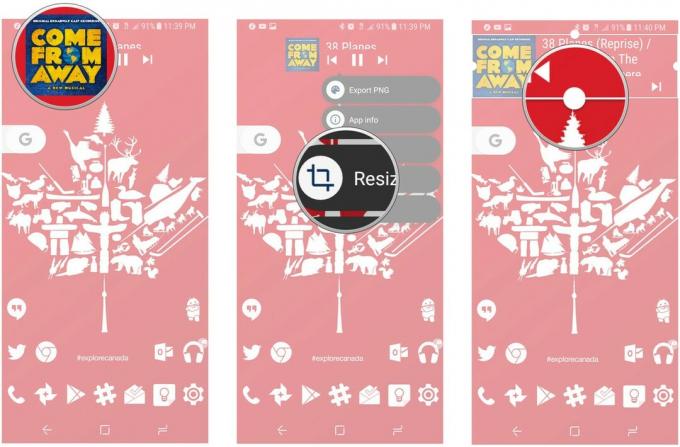
W przypadku Canada Heart widżet Ubiquity działałby, ale możemy zwiększyć liczbę do 11 za pomocą niestandardowego Material Music Komponent dla KWGT. Zanim zaczniemy, pobierz nasze Ustawienia widżetu Canada Heart Music i skopiuj go do folderu Kustom / widgets.
- Naciśnij i przytrzymaj plik otwarta przestrzeń na ekranie głównym.
- Kran widżety.
-
W KWGT, naciśnij i przeciągnij KWGT 4x2 u góry ekranu głównego.

- Długie naciśnięcie nowy widżet aż pojawi się menu.
- Kran Zmień rozmiar.
-
Przeciągnij krawędzie widżetu do krawędzi ekranu.
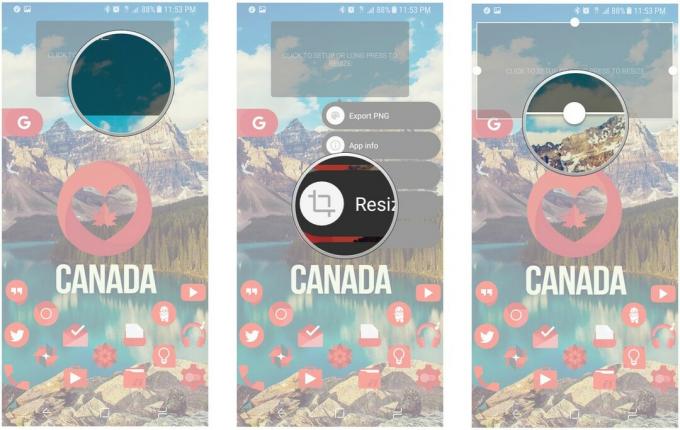
- Dotknij swojego nowy widżet aby go skonfigurować.
- Kran Wyeksportowano.
-
Kran Canada Heart Music Widget.

- Kran Warstwa.
- Stuknij w + i - ikony do regulacji skali komponentu muzycznego do momentu wyrównania grafiki albumu z lewą krawędzią pudełka.
-
Kran Zapisać, ikona dyskietki na prawym górnym pasku ekranu.
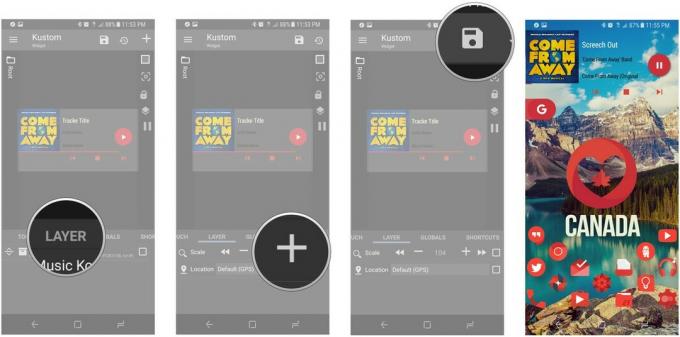
Otóż to! W tym roku obchodzimy 150. urodziny Kanady, więc świętuj je głośno i dumnie z tym tematem!
🇨🇦

To najlepsze bezprzewodowe słuchawki douszne, które możesz kupić za każdą cenę!
Najlepsze bezprzewodowe słuchawki douszne są wygodne, świetnie brzmią, nie kosztują zbyt wiele i łatwo mieszczą się w kieszeni.

Wszystko, co musisz wiedzieć o PS5: data premiery, cena i nie tylko.
Sony oficjalnie potwierdziło, że pracuje nad PlayStation 5. Oto wszystko, co o nim wiemy.

Nokia wprowadza na rynek dwa nowe budżetowe telefony z Androidem One poniżej 200 USD.
Nokia 2.4 i Nokia 3.4 to najnowsze dodatki do budżetowej linii smartfonów HMD Global. Ponieważ oba są urządzeniami z Androidem One, mają gwarancję otrzymania dwóch głównych aktualizacji systemu operacyjnego i regularnych aktualizacji zabezpieczeń przez okres do trzech lat.

Wzbogać swój smartfon lub tablet najlepszymi pakietami ikon dla Androida.
Możliwość dostosowania urządzenia jest fantastyczna, ponieważ pomaga uczynić je jeszcze bardziej „Twoim”. Dzięki możliwościom Androida możesz używać programów uruchamiających innych firm, aby dodawać niestandardowe motywy ikon, a to tylko niektóre z naszych ulubionych.
